本地打印后处理程序服务没有运行怎么办 以下四步快速恢复
在使用打印机时,有时可能会遇到“本地打印后处理程序服务没有运行”的错误提示,导致无法正常打印文件。这个问题通常与Windows系统中的打印后台处理程序服务(Print Spooler)有关。下面来看看解决方法。

1. 检查打印后台处理程序服务状态
打印后台处理程序(Print Spooler)是Windows系统中负责管理打印任务的核心服务。如果该服务未运行或被禁用,可能会导致打印失败。以下是检查和启动该服务的步骤:
①按下 Win + R,输入 services.msc,然后按回车键打开“服务”管理器。
②在服务列表中找到 “Print Spooler”(打印后台处理程序)。
③检查其状态是否为 “正在运行”,如果不是,右键点击该服务,选择 “启动”。
④如果希望该服务在系统启动时自动运行,可以右键点击 “属性”,将 “启动类型” 设置为 “自动”。
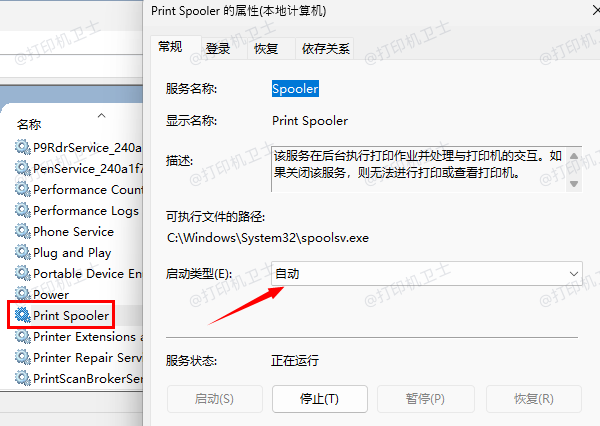
2. 重启打印后台处理程序服务
如果该服务已运行但打印仍然失败,可以尝试重启该服务:
①在 “服务” 窗口中,右键点击 “Print Spooler”,选择 “重新启动”。
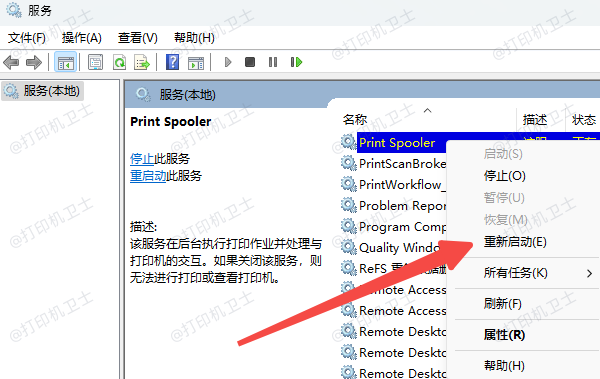
3. 清除打印队列中的残留任务
如果打印队列中有卡住的任务,可能会导致后续打印失败。可以尝试清空打印队列:
①打开 “服务” 窗口,先停止 “Print Spooler” 服务。
②进入 C:\Windows\System32\spool\PRINTERS 文件夹,删除其中的所有文件(这些是待处理的打印任务)。
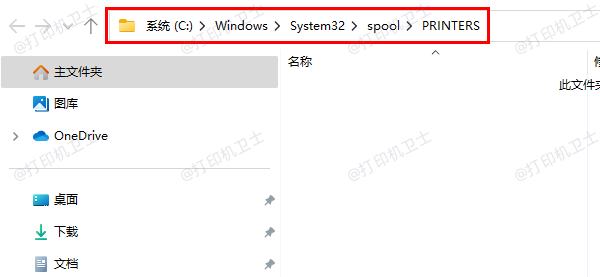
返回 “服务” 窗口,重新启动 “Print Spooler” 服务。
4. 检查打印机驱动是否正常
如果打印后台处理程序服务运行正常,但问题仍然存在,可能是打印机驱动损坏或版本不兼容。建议使用打印机卫士快速检测并修复,避免手动查找驱动造成不必要的时间浪费。
(1)更新打印机驱动:
①首先,在电脑上下载并安装打印机卫士。

 好评率97%
好评率97%
 下载次数:4721577
下载次数:4721577
②完成后打开软件,点击“立即检测”,检查系统中的打印设备驱动状态。

③如果检测到驱动异常,点击右上方的“一键修复”。
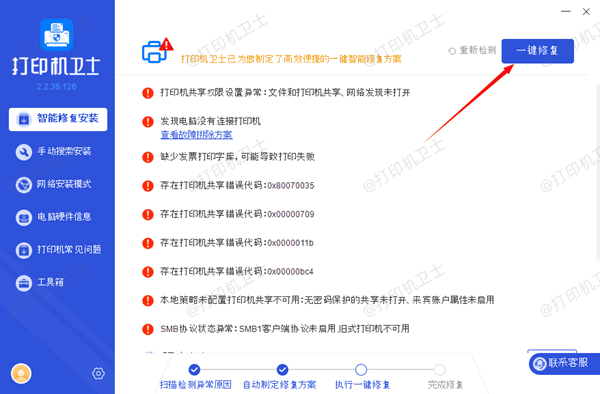
④等待修复完成后,重启电脑和打印机,尝试打印测试纸。
(2)删除并重新添加打印机:
①打开电脑的【设置】→【蓝牙和其他设备】→【打印机和扫描仪】,选择你的打印机图标,选择 “删除”。
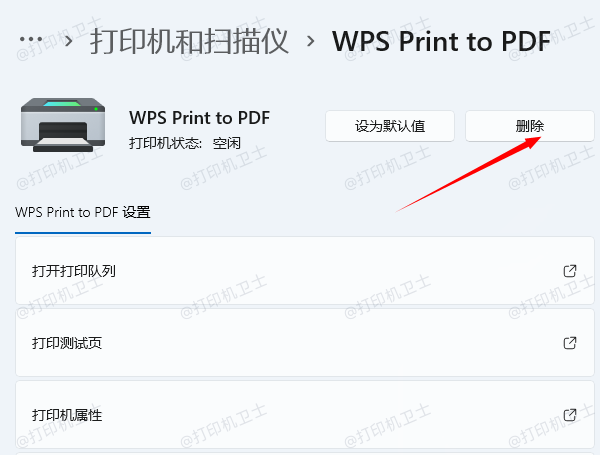
②使用USB数据线重新连接打印机,或手动添加打印机。
以上就是本地打印后处理程序服务没有运行的解决方法,希望对你有所帮助。如果有遇到打印机连接、共享、报错等问题,可以下载“打印机卫士”进行立即检测,只需要一步便可修复问题,提高大家工作和打印机使用效率。